Cara mencadangkan profil browser Brave

Panduan lengkap untuk mencadangkan dan memulihkan profil pengguna di browser Brave dengan langkah-langkah yang jelas dan aman.
Jika Anda menggunakan Linux dan mengikuti kursus Cisco "Pengantar Paket Tracer", Anda harus menginstal aplikasi Packet Tracer di komputer Anda. Masalahnya, Cisco tidak melakukan pekerjaan yang baik dalam mengajari pengguna cara membuat aplikasi berfungsi. Dalam panduan ini, kami akan menunjukkan cara mengatur Cara menginstal Cisco Packet Tracer di Linux.

Mendaftar di kursus "Pengantar Pelacak Paket"
Untuk mengunduh aplikasi Cisco Packet Tracer di sistem Linux Anda, Anda harus terlebih dahulu mendaftar di kursus "Pengantar Packet Tracer". Sayangnya, tidak ada cara lain untuk membuat unduhan tersedia. Namun, kabar baiknya adalah bahwa kursus ini sepenuhnya gratis.
Untuk mendaftar kursus, mulailah dengan menuju ke halaman kursus “Pengantar Pelacak Paket” . Setelah di halaman, cari "Daftar hari ini!" tombol, dan klik dengan mouse.
Ketika Anda memilih "Daftar hari ini!" tombol dengan mouse, formulir akan muncul di layar. Dalam formulir ini, isi email Anda, nama depan dan belakang, preferensi komunikasi, dll.
Setelah mengisi formulir, gulir ke bagian bawah halaman. Di bagian bawah halaman, temukan tombol "Kirim" dan klik dengan mouse untuk mengirimkannya ke Cisco.
Buat sebuah akun

Jadi, Anda telah mendaftar untuk kursus "Pengantar Pelacak Paket". Selanjutnya, Anda harus membuat akun Cisco. Untuk melakukannya, isi email Anda, nama depan dan belakang, negara atau wilayah, dll. Anda juga harus membuat kata sandi.
Setelah Anda mengisi informasi akun ke halaman, Anda harus menyelesaikan Captcha. Lihat gambar dan isi Captcha.
Setelah mengisi Captcha pada halaman tersebut, Anda harus memberi tahu Cisco jika Anda ingin menerima pembaruan email. Pilih "ya" atau "tidak" tergantung pada preferensi Anda.
Setelah semua informasi di halaman pembuatan akun selesai, pilih tombol “Daftar”.
Verifikasi email Anda
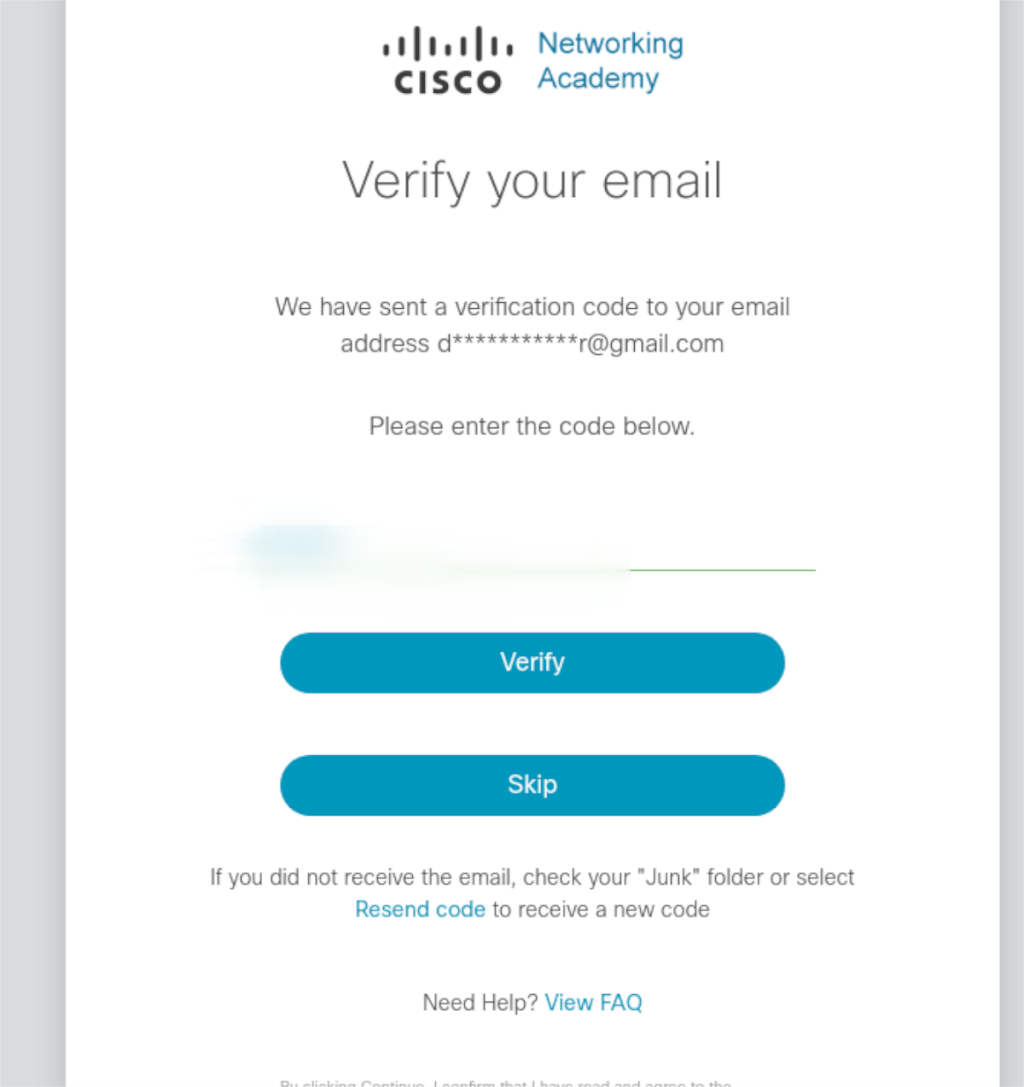
Sekarang setelah Anda membuat akun Cisco, Anda harus memverifikasi akun email Anda. Untuk memverifikasi akun email Anda, masuk ke email Anda, cari pesan dan salin kode verifikasi ke clipboard Anda.
Setelah menyalin kode verifikasi ke clipboard Anda, tekan Ctrl + V pada keyboard untuk menempelkannya ke dalam kotak teks, lalu pilih tombol "Verifikasi" untuk mengonfirmasi kode.
Konfigurasikan profil Anda
Anda harus mengonfigurasi profil Cisco Anda setelah pembuatan. Untuk mengonfigurasi profil Anda, isi formulir di halaman selamat datang Cisco. Mengisi halaman ini tidak akan memakan waktu lama.

Setelah semua formulir di halaman profil diisi, tekan tombol Buat Akun di bagian bawah halaman.
Mengunduh Pelacak Paket
Anda harus mengunduh Packet Tracer di PC Linux Anda sebelum dapat diinstal. Untuk mengunduh Packet Tracer di Linux, buka halaman “Saya Sedang Belajar” Cisco Anda .
Setelah di halaman, gulir ke bawah, cari "Packet Tracer" di bawah bagian "Resources", dan klik di atasnya. Setelah memilih link “Packet Tracer”, Anda akan dibawa ke halaman download.
Pada halaman unduhan "Packet Tracer", gulir ke bawah dan temukan bagian "Unduh". Kemudian, klik "Unduh 64 Bit" di bawah bagian "Linux Desktop Version 8.0 English".
Saat Anda mengklik tautan unduhan di bawah “Linux Desktop Version 8.0 English”, paket DEB akan diunduh ke PC Linux Anda. Setelah selesai, buka jendela terminal dengan menekan Ctrl + Alt + T pada keyboard untuk membuka jendela terminal, lalu ikuti petunjuk instalasi di bagian selanjutnya.
Menginstal Pelacak Paket di Linux

Packet Tracer dapat diinstal di Ubuntu Linux, Debian Linux, dan sistem operasi apa pun yang berbasis Ubuntu atau Debian. Selain itu, ini dapat diinstal di Arch Linux dan Manjaro Linux melalui AUR.
Ubuntu
Untuk menginstal Packet Tracer di Ubuntu, mulailah dengan menggunakan perintah CD dan pindah ke direktori “Downloads” tempat paket DEB diunduh.
cd ~/Downloads
Setelah berada di dalam folder "Unduhan", Anda dapat menginstal aplikasi Packet Tracer di PC Linux Ubuntu Anda dengan menggunakan perintah apt di bawah ini.
sudo apt install ./PacketTracer_*_final.deb
Debian
Di Debian Linux , Anda akan dapat menginstal Packet Tracer dengan cara yang sama seperti yang dilakukan pengguna Ubuntu. Untuk memulai instalasi, gunakan perintah CD untuk pindah ke direktori “Downloads” di mana paket DEB berada.
cd ~/Downloads
Di dalam direktori “Downloads”, jalankan perintah dpkg untuk menginstal paket DEB Packet Tracer di Debian.
sudo dpkg -i PacketTracer_*_final.deb
Setelah menginstal aplikasi Packet Tracer, Anda mungkin perlu memperbaiki beberapa masalah ketergantungan. Untuk melakukan itu, masukkan perintah di bawah ini.
sudo apt-get install -f
Arch Linux/Manjaro
Di Arch Linux dan Manjaro, dimungkinkan untuk menginstal Packet Tracer menggunakan AUR. Untuk memulai, pastikan Anda telah mengunduh paket Packet Tracer DEB. Kemudian, gunakan perintah di bawah ini untuk menginstal paket “git” dan “base-devel”.
sudo pacman -S git base-devel
Setelah menginstal kedua paket, gunakan perintah git clone untuk mengunduh paket AUR Packet Tracer secara manual.
git clone https://aur.archlinux.org/packettracer.git
Setelah paket AUR “packettracer” selesai diunduh, buka pengelola file Linux, telusuri paket DEB Packet Tracer dan letakkan di folder “packettracer” di direktori home Anda. Kemudian, gunakan perintah di bawah ini untuk menginstal aplikasi.
cd ~/packettracer makepkg -sri
Panduan lengkap untuk mencadangkan dan memulihkan profil pengguna di browser Brave dengan langkah-langkah yang jelas dan aman.
Pelajari cara menginstal Linux Lite, sistem operasi berbasis Ubuntu yang ringan dengan antarmuka XFCE4.
Jika Anda menggunakan banyak PPA di PC Ubuntu dan baru saja meningkatkan ke Ubuntu 20.04, Anda mungkin memperhatikan bahwa beberapa PPA Anda tidak berfungsi, karena
Baru mengenal Linux dan ingin menambahkan musik Anda ke Rhythmbox tetapi tidak yakin bagaimana melakukannya? Kami dapat membantu! Ikuti panduan ini saat kami membahas cara mengatur
Apakah Anda perlu mengakses PC atau Server Ubuntu jarak jauh dari PC Microsoft Windows Anda? Tidak yakin tentang bagaimana melakukannya? Ikuti bersama dengan panduan ini saat kami tunjukkan kepada Anda
Apakah Anda menggunakan browser web Vivaldi sebagai driver harian Anda di Linux? Apakah Anda mencoba mencari cara untuk mencadangkan pengaturan browser Anda untuk penyimpanan yang aman? Kami
Cara Mengunduh Podcast Dari Terminal Linux Dengan Podfox
Cara Menemukan File Duplikat Dan Membersihkannya Di Linux Dengan FSlint
Apakah Anda membutuhkan klien podcast yang bagus dan elegan untuk desktop Linux Anda? Jika demikian, Anda perlu mencoba CPod. Ini adalah aplikasi kecil yang ramah yang membuat mendengarkan
TuxGuitar adalah alat pembuat musik open-source. Dengan itu, pengguna dapat membuat dan mengedit tabulasi gitar mereka sendiri. Dalam panduan ini, kita akan membahas bagaimana caranya








